
O espelhamento de tela é o mecanismo que clona o conteúdo na tela de um dispositivo móvel e o exibe em uma tela maior. A maioria dos dispositivos móveis é capaz de fazer espelhamento de tela, mas eles falham de vez em quando. Este guia é sobre as razões e soluções para responder à pergunta "por que o espelhamento de tela não está funcionando no meu iPhone ou telefone Android".
Sumário
Razões para o Espelhamento de Tela Não Funcionar
A causa do espelhamento de tela não funcionar pode ser categorizada em quatro principais ramos: protocolo não suportado, configurações de rede erradas, erro de rede e falha de software. Agora, deixe-me explicar todas essas categorias para deixá-las claras.
Razão 1. O dispositivo de streaming ou TV não suporta espelhamento de tela.
iPhone ou iPad
Dispositivos iOS utilizam o protocolo AirPlay para transmitir conteúdo na TV; portanto, sua TV deve suportar o protocolo AirPlay, caso contrário, você não tem como fazer espelhamento de tela do seu iPhone ou iPad para TV.
Telefone ou tablet Android
Dispositivos Android usam principalmente o Miracast para transmitir conteúdo na TV. Como resultado, se sua TV não suportar o protocolo Miracast, você não poderá fazer o espelhamento de tela de dispositivos Android para a TV.
Razão 2. O telefone e a TV não estão conectados à mesma rede Wi-Fi.
Uma vez que a rede Wi-Fi é a ponte para transmitir sinais de dados entre seu telefone e a TV, você deve sempre garantir que seu dispositivo móvel e a TV estejam conectados à mesma rede Wi-Fi.
Há uma chance de seu roteador poder gerar duas redes Wi-Fi com o mesmo nome, mas em frequências diferentes, então você precisa garantir que ambos os dispositivos estejam conectados à mesma frequência de Wi-Fi. Por exemplo, se sua TV está conectada ao Wi-Fi de 5GHz, então seu telefone também deve se conectar à de 5GHz.
Razão 3. Rede Wi-Fi corrompida
Como uma ponte significativa de conexão, o problema das redes Wi-Fi pode ser outro dano crítico ao espelhamento de tela. Uma rede Wi-Fi corrompida geralmente é causada por problemas no roteador, um dispositivo que gera a rede local sem fio.
Razão 4. A função de espelhamento de tela falha em funcionar
O espelhamento de tela é uma função integrada na maioria dos telefones e tablets, portanto sua estabilidade é limitada. Quando ocorre um erro de software, isso pode causar uma falha crítica na função de espelhamento de tela.
Soluções para Problemas com Espelhamento de Tela Não Funcionando
Solução 1: Troque por um dispositivo de transmissão que suporte espelhamento de tela.
Há vários dispositivos de transmissão que suportam espelhamento de tela, e aqui estão os três mais populares:
- Amazon Fire Stick
- Dispositivo de Streaming Roku
- Google Chromecast
Solução 2. Reconecte seu telefone à rede Wi-Fi.
Para reconectar seu telefone à rede Wi-Fi, você precisa desconectar desligando o interruptor de Wi-Fi no seu smartphone primeiro.
Paso 1. Vá para a interface de configurações do seu telefone.
Paso 2. Vá para as configurações de Wi-Fi.
Paso 3. Desligue o interruptor do Wi-Fi e espere por 10 segundos.
Paso 4. Ligue o interruptor de Wi-Fi e conecte-se ao Wi-Fi ao qual sua TV está atualmente conectada.
Solução 3. Reinicie a rede Wi-Fi
Quando a rede Wi-Fi está corrompida, reiniciar a rede é a solução com máxima eficiência. Tudo o que você precisa fazer é reiniciar seu roteador, mas antes de fazer isso, você precisa ter certeza de que o dispositivo que você vai reiniciar é um roteador.
Geralmente, para instalar uma rede Wi-Fi em sua casa, você precisa de dois dispositivos: um é o roteador, que gera a rede sem fio, e o outro é o modem, que recebe e converte os sinais. Eles são parecidos, então as pessoas geralmente acham difícil distingui-los.
Para descobrir qual é o roteador, você precisa olhar as portas. A que está diretamente conectada à parede é o modem, e a que está conectada a um modem, essa será o roteador. Felizmente, a maioria dos provedores de rede fornece modems que são integrados com um roteador. Portanto, se você tem apenas um dispositivo de rede, pode simplesmente reiniciá-lo.
Solução 4. Use um aplicativo de espelhamento de tela.
A função de espelhamento de tela em smartphones é um método básico para exibir a tela do telefone na TV; portanto, se você deseja espelhar sua tela com mais estabilidade, precisa usar um aplicativo avançado de espelhamento de tela.
Dispositivos iOS
Para iPhone ou iPad, eles usam o protocolo Airplay, então você precisa de um aplicativo que o suporte. Aqui eu recomendo Espelhamento de Tela: App de Transmissão para TV pela BoostVision.
Baixe o Aplicativo de Espelhamento de Tela
Paso 1. Após ter baixado e instalado o aplicativo, verifique novamente se o seu telefone está conectado à mesma rede Wi-Fi que a sua TV.
Paso 2. Abra o aplicativo, clique no Toque para Conectar área.
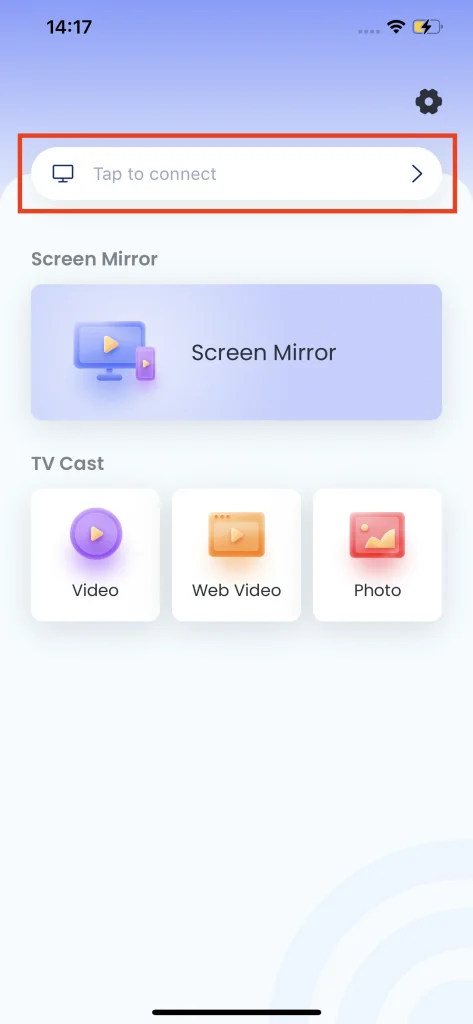
Paso 3. Escolha sua TV na lista de dispositivos e a conexão será automaticamente estabelecida.
Paso 4. Clique no My Fire TV Espelhamento de Tela botão.
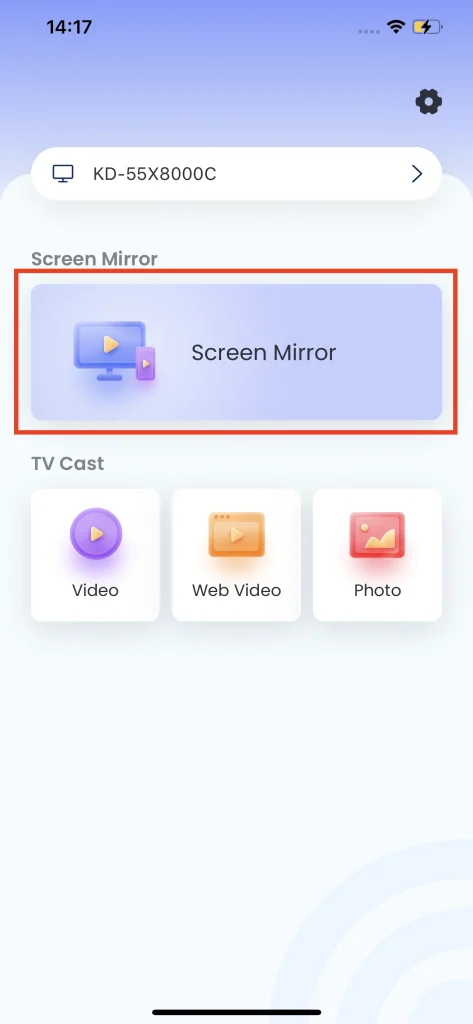
Paso 5. Escolha a qualidade do espelhamento de tela e clique no Inicie o Espelhamento de Tela botão.
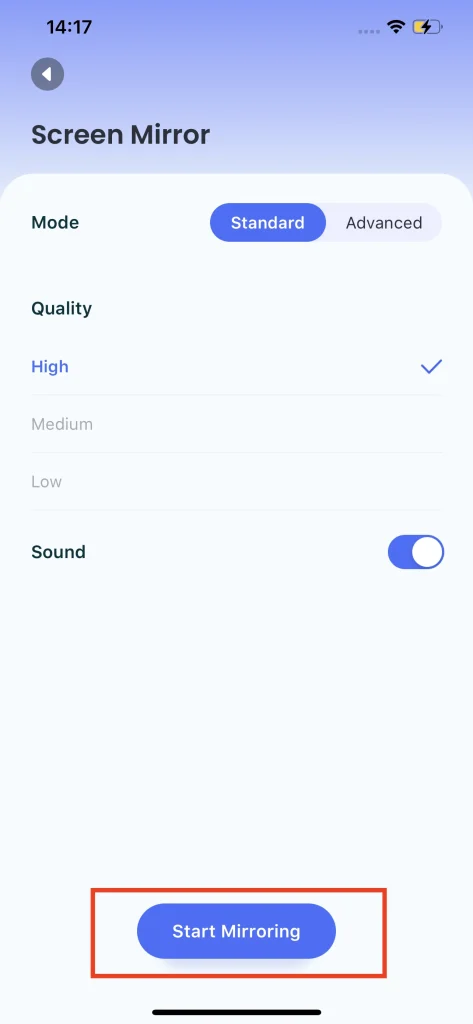
A tela do seu telefone será exibida na TV após o término de uma contagem regressiva.
Dispositivos Android
Dispositivos Android usam o protocolo Miracast para espelhamento de tela, então você precisa de um aplicativo que o suporte. Pessoalmente, eu recomendo o da BoostVision. Transmissão para Smart TV.
Baixe o Smart TV Cast
Paso 1. Após a instalação, certifique-se de que seu telefone e a TV estejam conectados à mesma rede Wi-Fi.
Paso 2. Abra o aplicativo, clique no Toque para Conectar área.
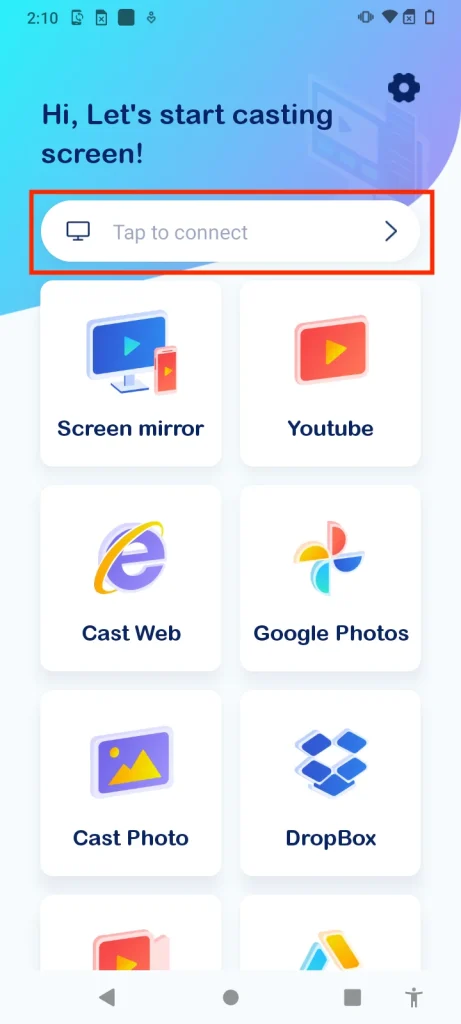
Paso 3. Escolha sua TV da lista de dispositivos e a conexão será estabelecida automaticamente.
Paso 4. Clique no My Fire TV Espelhamento de Tela botão.
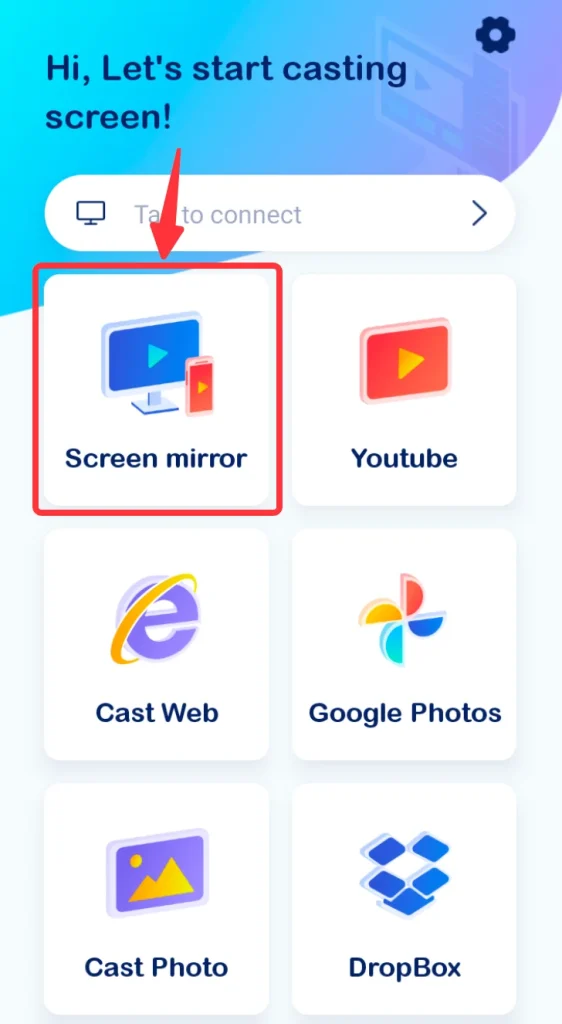
Paso 5. Escolha a qualidade do espelhamento de tela e clique no Comece o espelhamento de tela. botão.

Passo 6. Clique no My Fire TV Start now botão e ele iniciará o espelhamento de tela automaticamente.
Conclusão
Agora você sabe as respostas para "por que meu espelhamento de tela não está funcionando" e soluções para esses problemas. Primeiro, ao solucionar problemas, indique a qual categoria o problema real pertence e aplique as soluções acima. Para melhorar sua experiência com espelhamento de tela, recomendo fortemente que você use um software de aplicativo de espelhamento de tela avançado.
Por Que o Meu Espelhamento de Tela Não Está Funcionando FAQ
P: Por que o espelhamento de tela não funciona na minha TV Samsung?
As razões são variadas, e você pode tentar os seguintes métodos para solucionar problemas.
- Verifique se seu telefone suporta o protocolo de espelhamento de tela.
- Verifique se você conectou seu telefone ao Wi-Fi ao qual sua TV Samsung está conectada.
- Use um aplicativo avançado de espelhamento de tela.
P: Como usar o espelhamento de tela no iPhone?
O iPhone é capaz de fazer espelhamento de tela por si só, então você pode simplesmente seguir estes passos para realizar o espelhamento de tela no iPhone:
Paso 1. Conecte tanto o seu iPhone quanto a sua TV à mesma rede Wi-Fi.
Paso 2. Na tela inicial, deslize para baixo para que o menu de atalhos apareça.
Paso 3. Clique no My Fire TV Espelhamento botão.
Paso 4. Escolha o dispositivo para o qual você deseja fazer o espelhamento de tela e comece a espelhar.








